Windows XP - bu Microsoft -ning eng mashhur operatsion tizimlaridan biri bo'lib, u o'z yoshini ko'rsata boshlaganiga qaramay, ko'pchilik hali ham undan faqat foydalanadi. Sizda qayta ishlashni xohlagan eski kompyuteringiz bormi yoki XP -ni yangi mashinangizga o'rnatmoqchimisiz, bu biroz vaqtni oladi.
Eslatma: Microsoft endi Windows XP ni qo'llab -quvvatlamaydi, demak, u xavfsizlikning muhim tuzatishlarini olmaydi. Windows 7, Windows 8 yoki Windows 10 kabi Windows -ning yangi versiyasiga o'tishni tavsiya qilish tavsiya etiladi
Qadamlar
3dan 1 qism: O'rnatish

Qadam 1. Kompyuteringiz Windows XP bilan ishlay olishiga ishonch hosil qiling
Windows XP ni ishga tushirish uchun kompyuteringiz minimal tizim talablariga javob berishi yoki undan oshib ketishi kerak bo'ladi. Tizim ma'lumotlarini kompyuter ishlab chiqaruvchisi qo'llanmasini tekshirish yoki kompyuterning mavjud Windows operatsion tizimida DirectX Diagnostic -ni ishga tushirish orqali topishingiz mumkin.
- DirectX Diagnostic dasturini ishga tushirish uchun Ishga tushirish muloqot oynasini oching (bir vaqtning o'zida WinKey+R tugmalarini bosing), dxdiag yozing va OK tugmasini bosing.
-
32-bit uchun minimal tizim talablari
- 300 MGts chastotali Intel yoki AMD protsessori
- 128 megabayt (MB) tizim RAM
- 1,5 gigabayt (GB) bo'sh disk maydoni
- Super VGA (800x600) yoki undan yuqori displeyli adapter
- CD yoki DVD-ROM
- Klaviatura va sichqoncha yoki boshqa ko'rsatgich qurilmalar
- Internet va tarmoqqa ulanish uchun tarmoq interfeysi adapteri kerak
- Ovoz kartasi va karnaylar yoki minigarnituralar

Qadam 1. Windows XP mahsulot kalitini toping
Bu dasturiy ta'minot paketidagi stikerga bosilgan yoki kompyuterning o'zida joylashgan. Bu 5 ta belgilar guruhidan iborat (har biri 5 ta uzun), chiziqlar bilan ajratilgan, natijada hammasi 25 ta belgidan iborat. Windows -ni o'rnatishni yakunlash uchun sizga mahsulot kaliti kerak.

Qadam 2. Kompyuteringizni CD/DVD dan yuklashga sozlang
Kompakt diskni joylashtirishdan oldin, siz kompyuterni qattiq diskdan emas, balki CD dan yuklashni sozlashingiz kerak. Bu sizga Windows XP o'rnatish fayllarini kompyuter yuklanishidan oldin o'rnatilgan operatsion tizimga yuklash imkonini beradi. Siz yuklash tartibini BIOS -dagi BOOT menyusidan o'zgartirishingiz mumkin.
- Kompyuteringizning BIOS -ga kirish uchun, odatda, kompyuteringiz ishga tushganda yoki "sozlash" ga kirishingiz mumkinligi haqida bildirganda, F9 yoki DEL tugmalarini bosasiz. Qo'shimcha ma'lumot olish uchun yashil "BIOS" havolasini bosing.
- BOOT menyusida tartibni CD/DVD-ROM haydovchining 1-chi yuklash qurilmasi sifatida o'rnatilishi uchun o'rnating.
- Agar siz Windows XP ni USB drayveridan o'rnatayotgan bo'lsangiz, USB haydovchining birinchi yuklash qurilmasi sifatida o'rnatilganligiga ishonch hosil qiling. Variant sifatida paydo bo'lishi uchun sizga USB drayveri o'rnatilgan bo'lishi kerak.
3 dan 2 qism: O'rnatish

Qadam 1. O'rnatuvchini yuklang
Yuklash tartibi o'rnatilgandan so'ng, Windows XP diskini haydovchiga joylashtiring va BIOS -dan saqlang va chiqing. Kompyuteringiz qayta ishga tushadi va sizga xabar keladi:
CD -dan yuklash uchun istalgan tugmani bosing
. O'rnatish dasturini ishga tushirish uchun klaviaturadagi istalgan tugmani bosing.
O'rnatish o'rnatishni boshlash uchun zarur bo'lgan fayllarni yuklaydi, bu bir necha daqiqaga cho'zilishi mumkin. Yuklash tugallangach, siz xush kelibsiz ekranga o'tasiz

Qadam 2. O'rnatishni boshlash uchun ENTER tugmasini bosing
Yuklash tugallangach, siz xush kelibsiz ekranga o'tasiz. Sizga bir nechta variant beriladi, lekin agar siz Windows XP ni o'rnatayotgan yoki qayta o'rnatayotgan bo'lsangiz, o'rnatish konfiguratsiyasini boshlash uchun ENTER tugmasini bosishingiz kerak bo'ladi.

Qadam 3. Litsenziya shartnomasini o'qing
Ushbu hujjat sizga Windows bilan nima qila olishingizni va qila olmasligingizni va iste'molchi sifatida sizning huquqlaringizni ko'rsatadi. O'qib bo'lgach, shartlarga rozi ekanligingizni bildiruvchi F8 tugmasini bosing.

Qadam 4. O'rnatmoqchi bo'lgan bo'limni tanlang
O'rnatilgan qattiq disklarda mavjud bo'limlar ro'yxatini ko'rasiz. Agar siz Windows XP -ni yangi qattiq diskka o'rnatayotgan bo'lsangiz, "Bo'linmagan joy" deb nomlangan bitta yozuvni ko'rishingiz kerak. Agar kompyuteringizda Windows yoki Linuxning oldingi versiyasi o'rnatilgan bo'lsa, sizda bir nechta bo'limlar bo'lishi mumkin.
- Windows XP -ni o'rnatish siz tanlagan bo'limdagi barcha ma'lumotlarni o'chirib tashlaydi. Bo'sh yoki yo'qotishni xohlamaydigan ma'lumotlarni o'z ichiga olgan bo'limni tanlang.
- Siz bo'limlarni "D" tugmachasi bilan o'chirib tashlashingiz mumkin. Bu ularni "bo'linmagan maydon" ga qaytaradi. Bo'limdagi barcha ma'lumotlar o'chirilganda yo'qoladi.

5 -qadam. Yangi bo'lim yarating
Bo'linmagan joyni tanlang va "C" tugmasini bosing. Bu yangi ekranni ochadi, unda siz bo'sh joydan bo'lim hajmini belgilashingiz mumkin. Yangi bo'lim uchun megabayt (MB) hajmini kiriting va ENTER tugmasini bosing.
- Odatiy bo'lib, bo'lim bo'sh joyning maksimal miqdoriga o'rnatiladi. Agar siz bir nechta bo'lim yaratishni rejalashtirmasangiz, odatda uni odatdagidek qoldirishingiz mumkin.
- Windows XP uchun o'rnatish fayllari uchun kamida 1,5 gigabayt (1536 MB) kerak bo'ladi, lekin siz dasturlar, hujjatlar, yuklamalar va boshqa fayllar uchun bundan ko'proq narsani xohlaysiz. 5 gigabayt (5120 MB) - bu Windows XP uchun yaxshi boshlang'ich miqdor, agar siz ko'p dasturlarni o'rnatmoqchi bo'lsangiz.
- Siz bitta diskda bir nechta bo'lim yaratishingiz mumkin. Bu sizga dasturlaringizni kino va musiqadan ajratish yoki boshqa operatsion tizimni o'rnatish imkonini beradi. Windows XP faqat bitta alohida bo'limga o'rnatilishi mumkin.

Qadam 6. Yangi bo'limingizni tanlang
O'rnatish bo'limini yaratganingizdan so'ng, siz bo'limni tanlash ekraniga qaytarilasiz. Odatda "C: Partition 1 [Raw]" deb nomlangan yangi bo'limingizni tanlang va ENTER tugmasini bosing.

Qadam 7. "NTFS fayl tizimi yordamida bo'limni formatlash" -ni tanlang va ENTER tugmasini bosing
NTFS afzal qilingan usul bo'lib, har bir bo'limda FATga qaraganda ko'proq disk maydonini qo'llab -quvvatlaydi va fayl tizimi darajasidagi xavfsizlik xususiyatlarini o'z ichiga oladi. NTFS shuningdek tizim darajasidagi siqishni ham o'z ichiga oladi. FATni tanlash afzalroq bo'lgan holatlar deyarli yo'q.
- Agar sizning bo'limingiz hajmi 32 Gb dan katta bo'lsa, sizga FAT -ni tanlash imkoniyati berilmaydi.
- Tez formatlashdan qochish tavsiya etiladi, chunki bu qattiq diskni xato yoki yomon tarmoqlarni tekshiruvchi muhim jarayonni o'tkazib yuboradi. Bu skanerlash to'liq formatlashda ko'p vaqtni sarflaydi. Agar diskda jismoniy darajadagi xatolar bo'lsa, ularni keyinchalik emas, hoziroq tuzatish yaxshiroqdir.

Qadam 8. Format tugashini kuting
Endi tizim bo'limni formatlaydi. Jarayonning davomiyligi haydovchining tezligi va hajmiga bog'liq. Umuman olganda, bo'lim qanchalik katta bo'lsa, jarayon shunchalik uzoq davom etadi.

Qadam 9. O'rnatish fayllari nusxalanishini kuting
Windows endi o'rnatish diskidan fayllarni nusxalashni boshlaydi va jarayon tugagandan so'ng kompyuterni qayta ishga tushirishni so'raydi. Qayta ishga tushirish so'ralganda ENTER tugmasini bosing, aks holda u 15 soniyadan so'ng avtomatik ravishda bajariladi.

Qadam 10. Kompyuterning normal yuklanishiga ruxsat bering
Siz diskdan yuklash uchun tugmani bosishingizni so'ragan xabarni ko'rasiz. Bunga e'tibor bermang va kompyuterga qattiq diskdan yuklashni davom ettirishga ruxsat bering. O'rnatish dasturi yuklanganda siz Windows logotipini ko'rasiz.

Qadam 11. O'rnatishning davom etishini kuting
Windows logotipi yo'qolgandan so'ng, siz ekranning chap tomonida qolgan qadamlar ro'yxatini va o'ng tomonda oynalarni ishlatish bo'yicha maslahatlarni ko'rasiz. O'rnatish uchun qolgan vaqt qolgan qadamlar ro'yxati ostida ko'rsatiladi.
Bu jarayonda ekranning miltillashi, yoqilishi va o'chishi yoki hajmini o'zgartirish odatiy holdir

12 -qadam. Til va mintaqa sozlamalarini tanlang
O'rnatish jarayonida siz mintaqaviy sozlamalarni tanlashingizni so'raydigan dialog oynasi paydo bo'ladi. O'z mintaqangiz uchun mos keladigan sozlamalarni tanlang. Bu tugallangach, Keyingi tugmasini bosing.
Agar xohlasangiz, to'liq ismingizni kiriting. Bu Windows -ning "egasi" sifatida o'rnatiladi va hujjatlarni yaratish kabi ba'zi narsalarga biriktiriladi

13 -qadam. Mahsulot kalitini kiriting
Mahsulot kalitisiz o'rnatish jarayonini yakunlay olmaysiz. Davom etish uchun "Keyingi" tugmasini bosing.
Windows -ning ba'zi versiyalari o'rnatish tugagunga qadar mahsulot kalitini so'ramaydi

14 -qadam. Kompyuteringizning nomini o'rnating
Bu tarmoqdagi kompyuterni ifodalovchi nom bo'ladi. Windows standart nomni o'rnatadi, lekin agar xohlasangiz, uni o'zgartirishingiz mumkin. Administrator hisobi uchun parol o'rnatishingiz mumkin. Bu ixtiyoriy, lekin umumiy kompyuterlar uchun tavsiya etiladi.

15 -qadam. Vaqt mintaqangizni tanlang
Sana/vaqt to'g'ri ekanligiga ishonch hosil qiling. Davom etish uchun "Keyingi" tugmasini bosing.

Qadam 16. Tarmoq sozlamalarini tanlang
Windows XP -ni uyga yoki shaxsiy kompyuterga o'rnatgan deyarli barcha foydalanuvchilar tarmoqni sozlash uchun tanlangan "Oddiy sozlamalar" ni tark etishlari mumkin. Agar siz Windows XP -ni korporativ yoki ilmiy muhitda o'rnatayotgan bo'lsangiz, odatda tizim sozlamalari ishlaydi, lekin tizim ma'muridan so'rang.
- Keyingi oynada deyarli barcha foydalanuvchilar "Yo'q, bu kompyuter tarmoqda emas yoki domensiz tarmoqda" ni tanlashi mumkin. Agar siz korporativ muhitda bo'lsangiz, tizim ma'muridan qaysi birini tanlashingiz kerakligini so'rang.
- Siz odatda ishchi guruh nomini sukut bo'yicha qoldirishingiz mumkin.

Qadam 17. O'rnatish tugashini kuting
Bu faqat bir necha daqiqa davom etadi va o'rnatish tugagandan so'ng kompyuter qayta ishga tushadi. Kompyuter qayta ishga tushirilgandan so'ng, siz Windows XP ish stoliga o'tasiz. Bu vaqtda o'rnatish tugallandi, garchi Windows to'liq ishlatilmasligi uchun bir qancha ishlar qoldi.
3dan 3 qism: tugatish

Qadam 1. Ekran parametrlarini o'rnating
Windows yuklangandan so'ng, sizga Windows displeyingizni avtomatik ravishda sozlashi aytiladi. Konfiguratsiyani boshlash uchun OK ni bosing. Sizning ekraningiz bir necha bor yonib -o'chib turadi, keyin sizdan paydo bo'ladigan oynani o'qiy olasizmi, deb so'raladi.

Qadam 2. Ulanish parametrlarini o'rnating
Agar sizning kompyuteringiz Internetga ulangan bo'lsa, ulanish turini tanlang. Davom etish uchun Keyingiga bosing.

Qadam 3. Windows nusxasini faollashtiring
Agar Internetga ulangan bo'lsangiz, "Hozir faollashtirish" -ni tanlang. Windows faollashtirish serveriga ulanadi va Windows nusxasini avtomatik ravishda tasdiqlaydi. Agar siz hali mahsulot kalitini kiritmagan bo'lsangiz, uni hozir kiritishingiz kerak bo'ladi.

Qadam 4. Foydalanuvchilar yaratish
Faollashtirish jarayonidan so'ng, kompyuter uchun foydalanuvchilarni tanlash imkonini beruvchi oyna paydo bo'ladi. Ismingizni va mashinadan foydalanadigan boshqalarning ismlarini kiriting. Davom etish uchun Keyingiga bosing.

Qadam 5. Windows -dan foydalanishni boshlang
Endi siz standart Windows XP ish stoliga qaraysiz. Tabriklaymiz! Windows -ni ishga tushirganingizda, hozir qilishingiz kerak bo'lgan bir nechta narsa bor:
- Kompyuteringiz uchun zarur bo'lgan barcha drayverlarni o'rnating.
- Agar siz Internetga ulangan bo'lsangiz, antivirus dasturini o'rnating.
- BIOS -ni kompakt -disk o'rniga qattiq diskdan qayta yuklashni sozlang.
Video - bu xizmatdan foydalanib, ba'zi ma'lumotlar YouTube bilan bo'lishishi mumkin
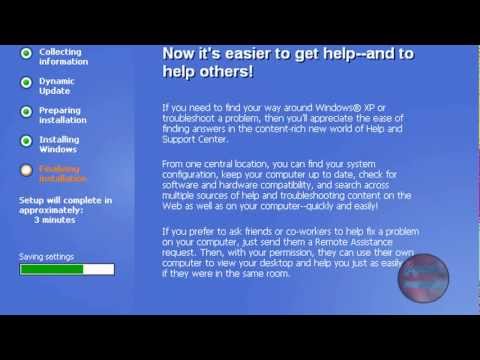
Maslahatlar
- GUIni sozlash paytida (14 dan 19 gacha), buyruq satrini ochish uchun SHIFT+F10 tugmachalarini va Windows 2000 sozlamalariga o'xshash oynalarni ochish uchun SHIFT+F11 tugmalarini bosishingiz mumkin.
- BIOS -da yuklash ustuvorligini belgilashni unutmang. Eski tizimlarda BIOS Floppy, HDD va THEN CD-ROMni o'qish uchun o'rnatiladi. Disk va HDDdan oldin CD-ROMni yuklash uchun yuklash ustuvorligini belgilashingiz kerak bo'ladi.
- O'rnatish odatda tizim tezligiga qarab 15 dan 40 minutgacha davom etadi. Yaqinroq turish yaxshidir, chunki o'rnatish vaqtida u vaqt va tarmoq sozlamalari kabi savollarni beradi.
- Agar siz o'rnatishda qiyinchiliklarga duch kelsangiz, Windows Setup sizga xato haqida texnik ma'lumot beradi, bu uning sababini aniqlashga yordam beradi. Umumiy o'rnatish muammolari bilan bog'liq yordam uchun Microsoft veb -saytidagi nosozliklarni tuzatuvchini tekshiring.
Ogohlantirishlar
- Windows XP-ni Service Pack 2 yoki undan pastroq disklardan o'rnatgan ba'zi foydalanuvchilar, zamonaviy kompyuterlarga o'rnatilishining dastlabki bosqichlarida, hech qachon tugamaydigan qayta yuklanishlar yoki Moviy ekran xatosi (BSOD) kabi muammolarga duch kelishadi. Bu ba'zi disklarda SATA qattiq disklari uchun haydovchining yo'qligi bilan bog'liq. Buni tuzatish uchun foydalanuvchi drayverlarni o'rnatish diskining nusxasiga o'tkazishi yoki kerakli drayverlarni disketga qo'yishi va ularni qo'lda o'rnatish ro'yxatiga qo'shishi kerak bo'ladi.
- Siz Windows -ni bitta bo'limga bir necha bor o'rnatishingiz mumkin, lekin bu kelajakda tizimning beqarorligiga olib kelishi mumkin. Qattiq diskni xavfsiz o'rnatish uchun bo'limlarga xavfsiz tarzda ajratish uchun Partition Magic 8 kabi dasturiy ta'minotni yuklab oling.
- O'rnatilganidan keyin 30 kun ichida Windows -ni faollashtirishga ishonch hosil qiling, aks holda tizim faollashtirish tugaguncha tizimga kirishga ruxsat bermaydi.
- Windows -ni minimal talablarga javob bermaydigan tizimga o'rnatishga urinmang.







